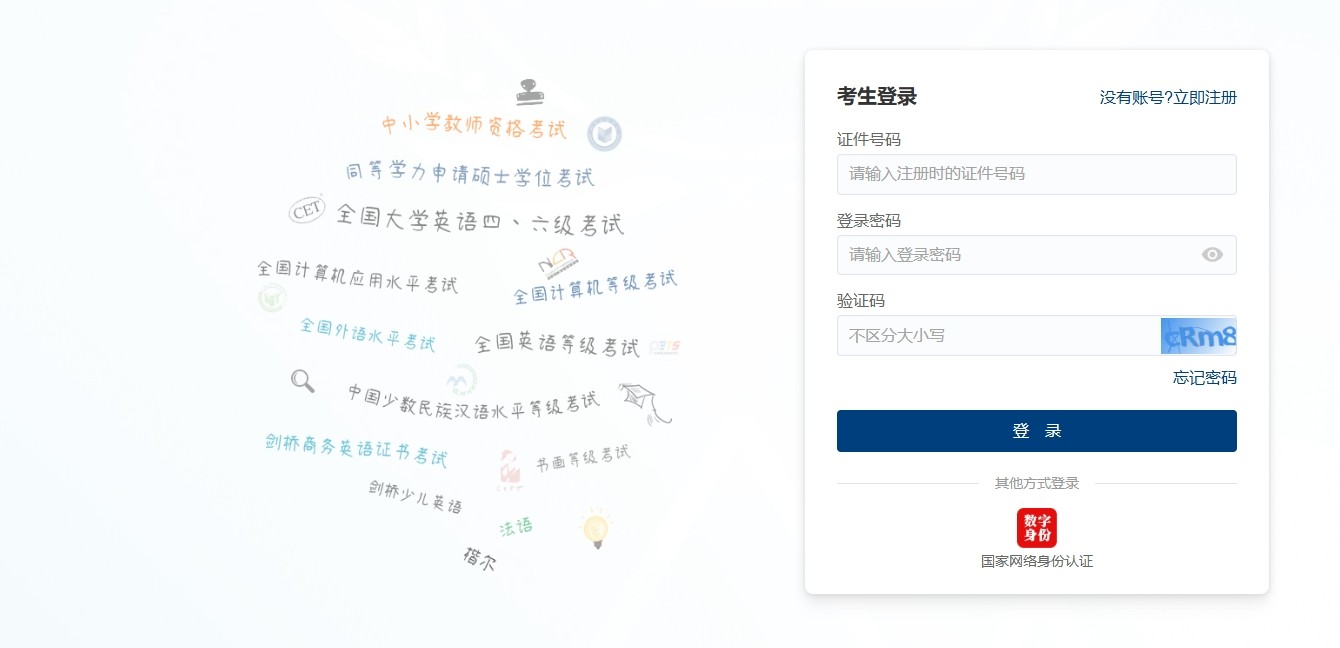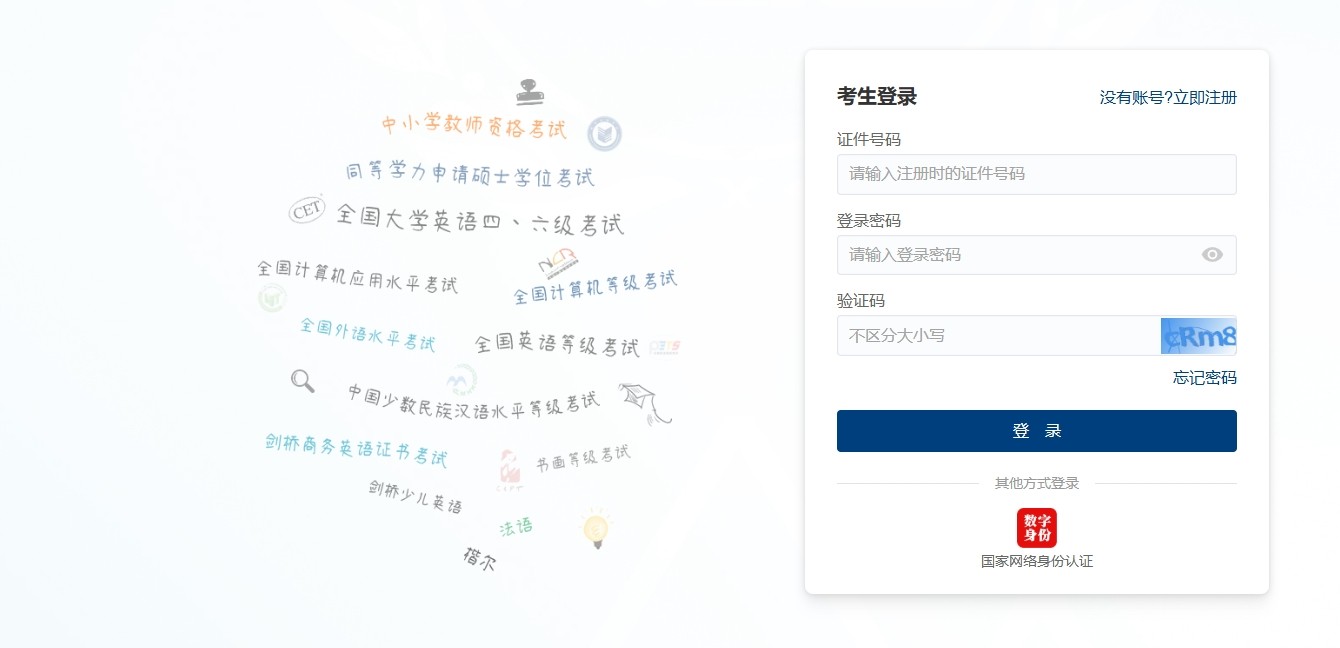虚拟机中ubuntu系统中vmwaretools的安装。
时间:2011-05-05 来源:StartFromZero
用Ubuntu安装VMware tools的解决办法:
1.设定root权限
Ubuntu默认是禁用root权限,所以安装的第一步先要打开root权限。具体方法是:
先打开终端:进入Ubuntu系统后,在桌面的左上角有个标签:Application—附件—终端。
在终端中输入:sudo su
回车后,输入当前用户密码,就进入root权限。
Ubuntu下得到root权限
用Ubuntu安装VMware tools的解决办法2:安装VMware tool
先进入Ubuntu系统,点击VMware Workstation菜单:VM --- Install VMware Tools ,会在Ubuntu系统桌面上创建一个光盘的图标,表示将VMware tool的安装文件载入到Ubuntu的光驱中了。
然后在终端中输入下面的命令:
切换到VMware Tools目录
cd /cdrom/VMware Tools (这里我的系统中一直找不到vmware tools,后来利用ls命令,发现直接转到cdrom中,然后执行下面的命令即可)也就是VMwareTools-6.0.0-55017.tar.gz文件在cdrom中,为而不是vmware tools中。
拷贝VMwareTools-6.0.0-55017.tar.gz文件到根目录
cp VMwareTools-6.0.0-55017.tar.gz /
注:不同的VMware版本文件名可能不同。
切换到根目录
cd /
执行解压命令,解压缩tar包
tar vzxf VMwareTools-6.0.0-55017.tar.gz
切换到vmware-tools-distrib目录
cd vmware-tools-distrib/
安装VMware Tools
./vmware-install.pl
一路回车,Ubuntu安装VMware tools 完毕
借鉴别人的,加上自己实际安装的心得,以备后用。